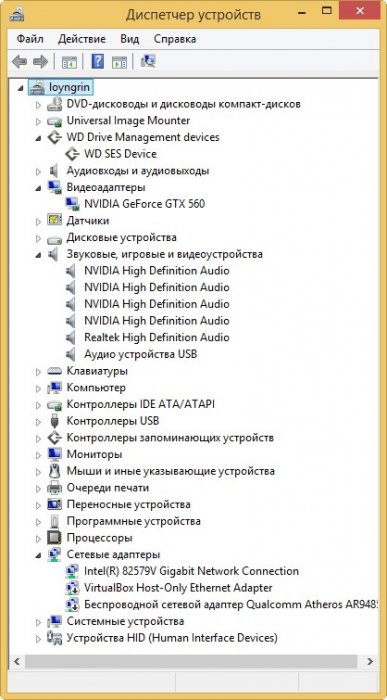Устранение неполадок Windows 8
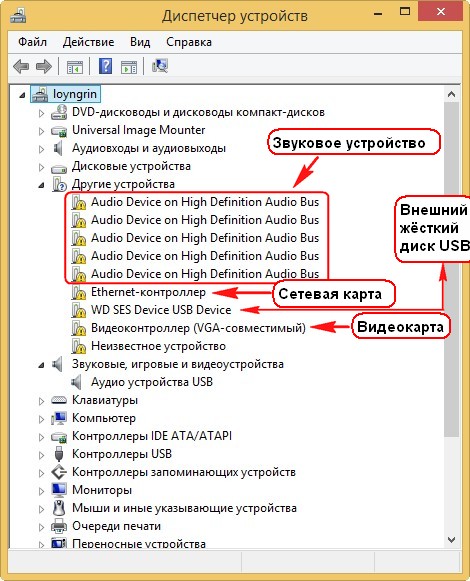
Для решения проблемы запускаем средство "Устранение неполадок Windows 8".
Перемещаем указатель мыши к правому краю экрана, выбираем "Поиск"
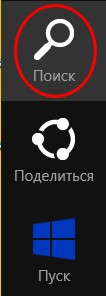
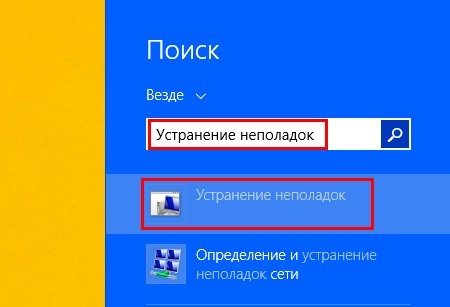
Выбираем "Оборудование и звук"
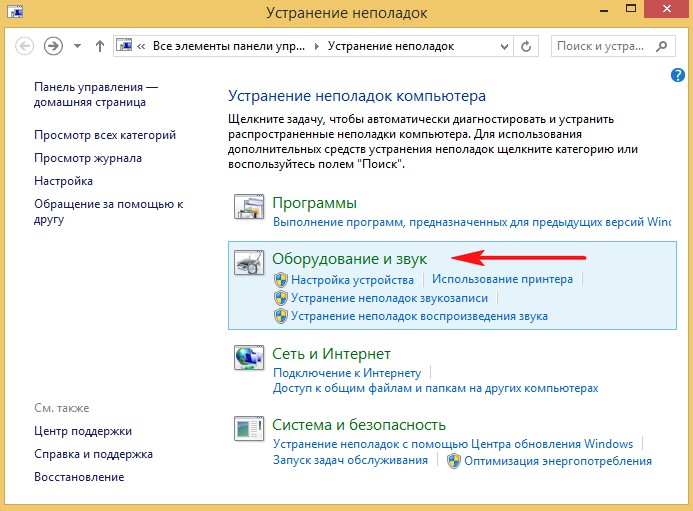
Друзья, в данном окне Вы можете по отдельности решить проблемы с различными устройствами.
Например для устранения неполадок со звуком нажмите первую кнопку Воспроизведение звука (Поиск и устранение проблем с воспроизведением звука).
Если у Вас пропал интернет, выберите кнопку Сетевой адаптер (Поиск и устранение проблем с беспроводными сетями и другими сетевыми адаптерами).
А можно устранить все неполадки махом, нажав кнопку Оборудование и устройства (Поиск и устранение проблем с оборудованием и устройствами) и операционная система проведёт диагностику работы всех устройств компьютера и если какое-то устройство работает некорректно или на него отсутствует драйвера, то Windows попытается устранить проблему.
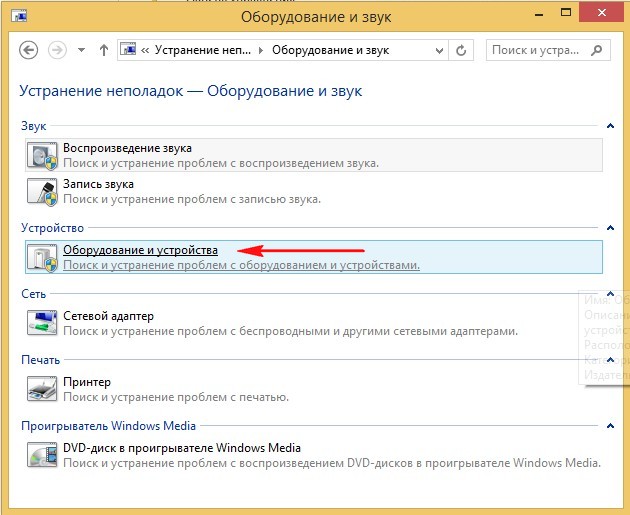
Далее
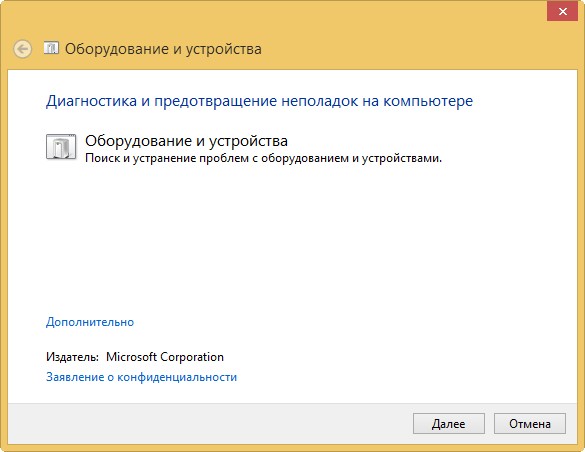
Происходит диагностика конфигурации оборудования
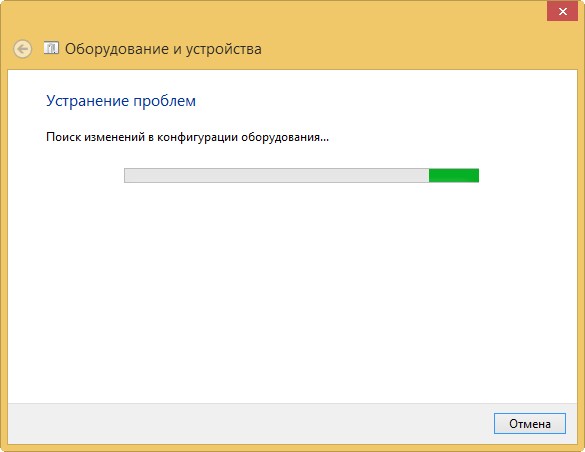
Через минуту средство Устранения неполадок Windows 8 решило проблемы со всеми драйверами и автоматически были установлены драйвера на звук, видеокарту, сетевой адаптер. Установить или нет драйвера на другие устройства операционная система спросила у меня.
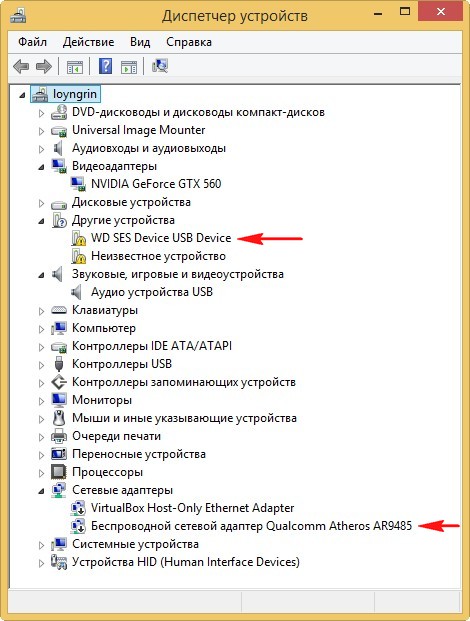
Мне было предложено установить драйвера на "WD SES Device USB Device", а именно внешний жёсткий диск USB Western Digital, я нажал "Применить это исправление" и драйвер был установлен.
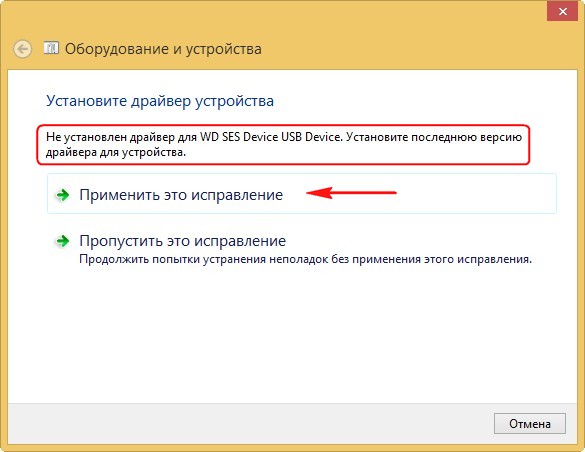
Также я включил Беспроводной сетевой адаптер Qualcomm Atheros AR9485
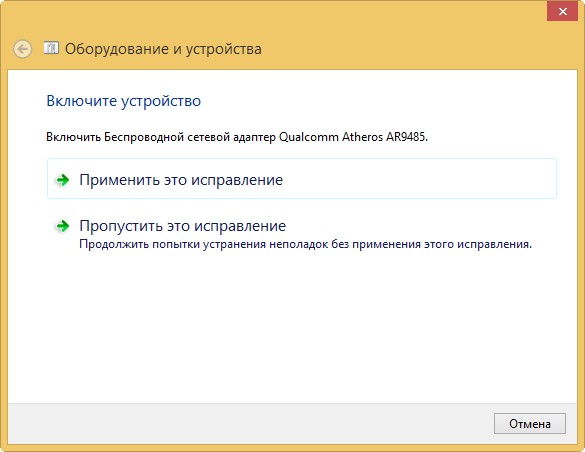
Результат.
Завтра пойду в другие гости, наверняка не просто так зовут чайку попить, приду и напишу Вам что и как.